Eroarea Outlook 500 este o eroare comună care afectează Outlook Web Access (OWA) și versiunea web a Outlook. S-ar putea să întâmpinați această eroare din mai multe motive, de la atribuirea necorespunzătoare a utilizatorului până la un cache corupt al browserului.
În acest articol, vom explica cum să remediați eroarea Outlook 500 și să faceți din nou contul de e-mail să funcționeze.
Ce cauzează eroarea Outlook 500?
Eroarea 500 este o problemă comună cu Outlook, cu mai multe cauze posibile și remedieri pentru această eroare. În funcție de motiv, este posibil să primiți unul dintre următoarele mesaje:
Această eroare apare în principal deoarece contul dvs. de utilizator are prea multe roluri atribuite. Cu toate acestea, poate fi cauzată și de o cache coruptă a browserului sau de o instalare Outlook și de o conexiune slabă la internet.
În plus, multe dintre remedierea acestui cod de eroare sunt doar temporare. Vă puteți accesa căsuța de e-mail, dar veți primi aceeași problemă data viitoare când încercați. Mai jos, am explicat remediile temporare și, de asemenea, cum să rezolvăm această problemă o dată pentru totdeauna.
1. Verificați starea de sănătate a serviciului Microsoft
Primul pas de depanare este să vă asigurați că eroarea este cauzată de dispozitiv sau de conexiune. Dacă vina este de sfârșitul Microsoft, nu poți face mare lucru. Pentru a verifica starea serviciului:
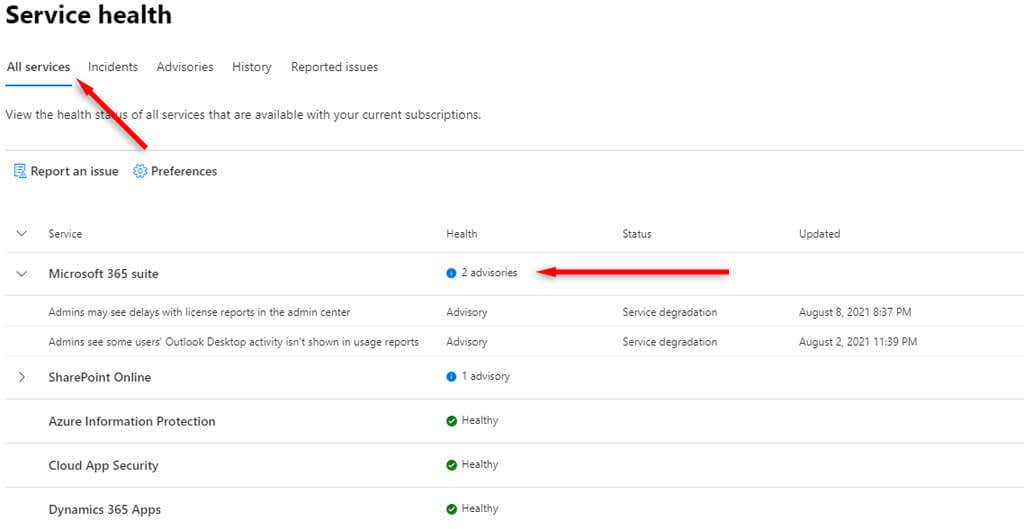
2. Verificați permisiunile utilizatorului
Eroarea Outlook 500 poate apărea atunci când nu mai puteți accesa o cutie poștală. De exemplu, dacă lucrați pentru o organizație, este posibil ca administratorul să fi eliminat accesul la adresa dvs. de e-mail. În acest caz, puteți rezolva eroarea solicitând administratorului să restabilească accesul.
3. Depanați-vă conexiunea la internet.
Problemele de conectivitate la internet pot cauza eroarea Outlook 500. Încercați să încărcați un site web prin browserul dvs. web pentru a verifica că nu este cazul. Dacă aveți probleme cu internetul, consultați ghid de depanare a conexiunii la rețea pentru a le rezolva.
4. Depanați problemele de browser
Un cache sau cookie-uri corupte ale browserului pot cauza eroarea Outlook 500. La fel și pluginurile de browser dacă interferează cu conexiunea Outlook la serverele Microsoft.
Puteți folosi modul Incognito sau modul privat pentru a accesa Outlook și a afla unde se află problema. Acest lucru se datorează faptului că modurile de navigare privată dezactivează cookie-urile, datele site-ului și pluginurile.
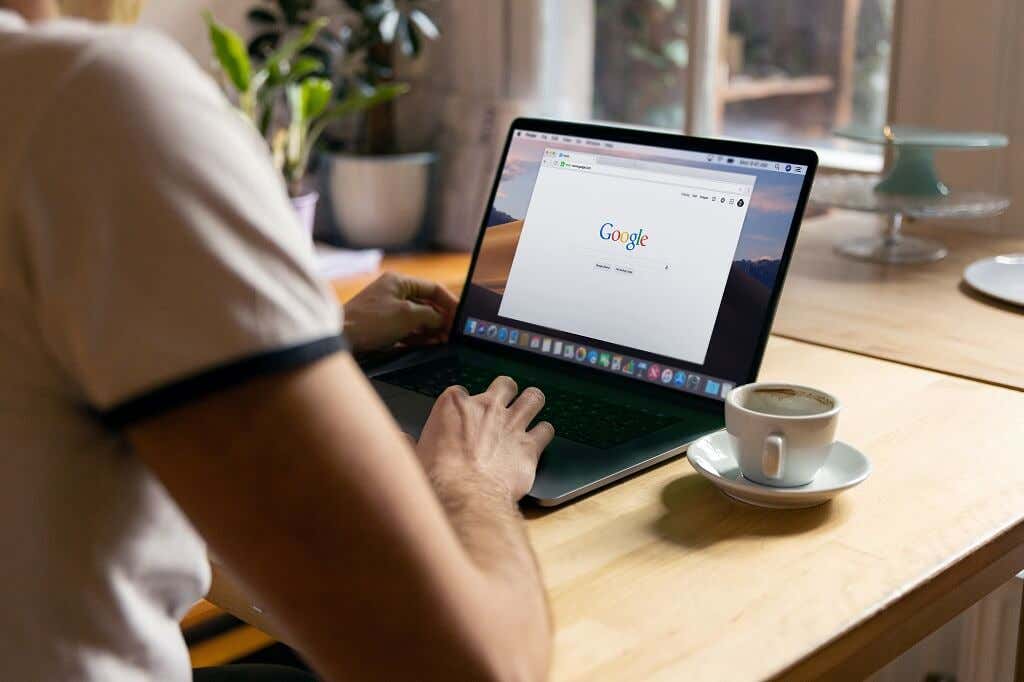
Dacă puteți accesa Outlook prin modul incognito, puteți restrânge unde se află problema. Încercați ștergerea memoriei cache a browserului și ștergeți cookie-urile. Dacă încă primiți eroarea, dezactivați toate pluginurile și reactivați-le individual.
Dacă tot nu puteți accesa Outlook, încercați să utilizați un alt browser. Ocazional, o instalare defectuoasă a browserului web poate cauza eroarea 500, iar trecerea la un alt browser precum Firefox, Google Chrome, Safari sau Microsoft Edge poate rezolva problema.
Notă:Unii utilizatori au descoperit că accesarea Outlook prin intermediul unui alt dispozitiv, cum ar fi un telefon Android sau aplicația Windows pare să șteargă eroarea. Poate că acest lucru resetează posibilele probleme de sincronizare între dispozitivele din contul dvs.
5. Eliminați rolurile de utilizator
Dacă contului dvs. de utilizator i se atribuie prea multe roluri de administrator, este posibil să ajungeți într-o buclă de redirecționare nesfârșită. Acest lucru poate cauza „Ceva a mers prost. Repetarea redirecționărilor detectate” eroare. Din fericire, acest lucru este de obicei ușor de remediat.
Dacă sunteți administratorul global pentru abonamentul Microsoft 365, urmați pașii pentru a elimina rolurile de administrator inutile de la utilizatorii activi și pentru a remedia eroarea.
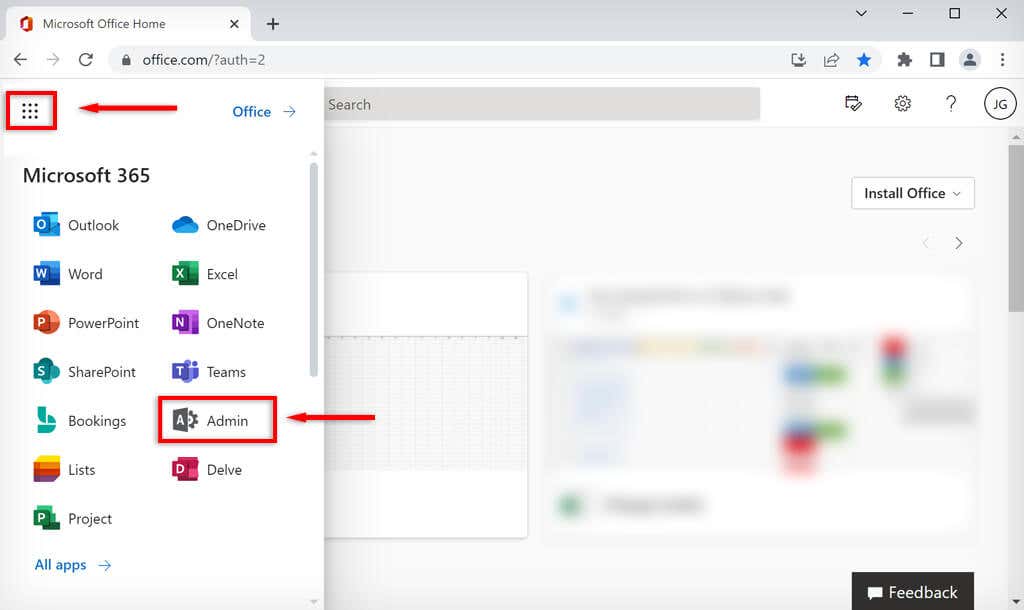
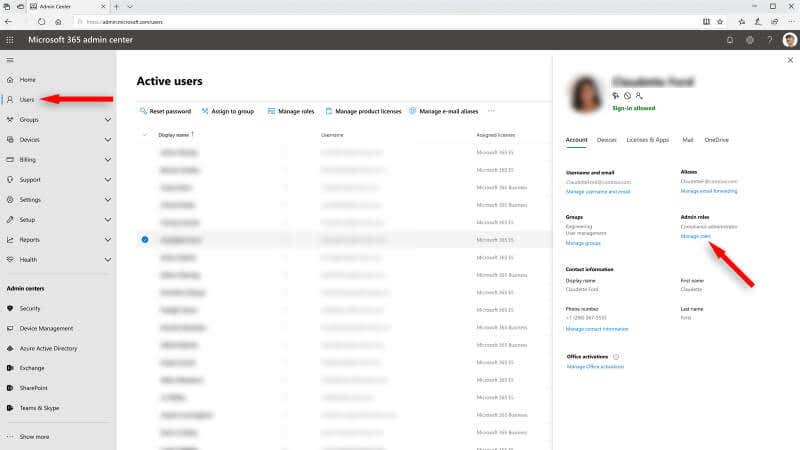
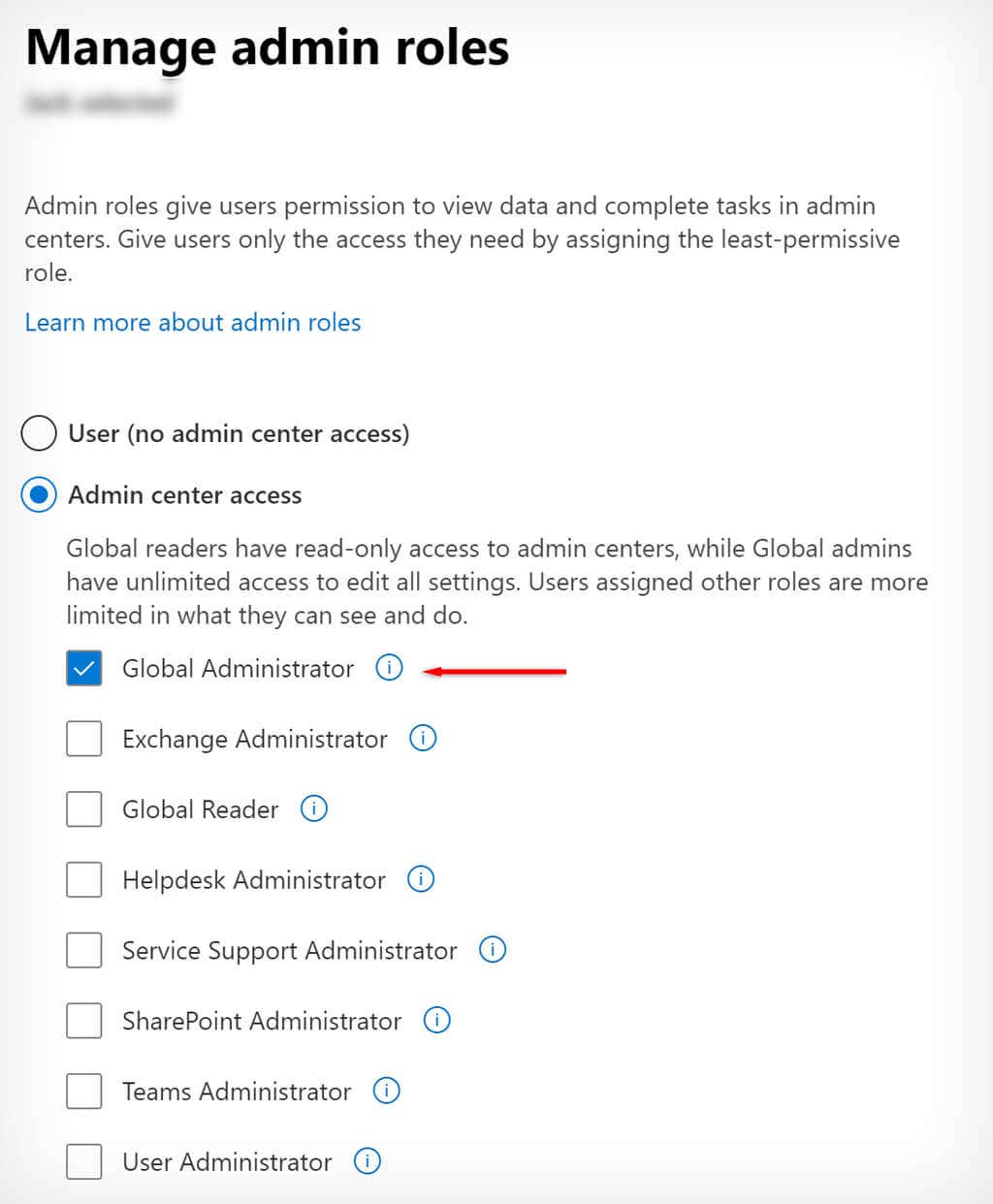
Notă:Administratorul global vă permite să accesați toate setările - nu trebuie să vi se atribuie mai multe roluri de administrator. Dacă nu sunteți administrator global, va trebui să întrebați pe oricine va rezolva această problemă, deoarece nu există nicio modalitate de a reatribui rolurile ca utilizator de bază.
6. Activați Outlook pe web
Dacă primiți mesajul „Protocol dezactivat”, activarea versiunii Web a Outlook vă poate rezolva problema. Această eroare apare atunci când un administrator vă elimină permisiunile de a accesa Outlook Web. Pentru a remedia acest lucru:
7. Utilizați Instrumentul de diagnosticare de la Microsoft
Microsoft oferă un instrument de diagnosticare și depanare numit Microsoft Support and Recovery Assistant. Acest lucru ajută la diagnosticarea problemelor cu aplicațiile Microsoft Office, inclusiv Outlook. Pentru a utiliza acest instrument:
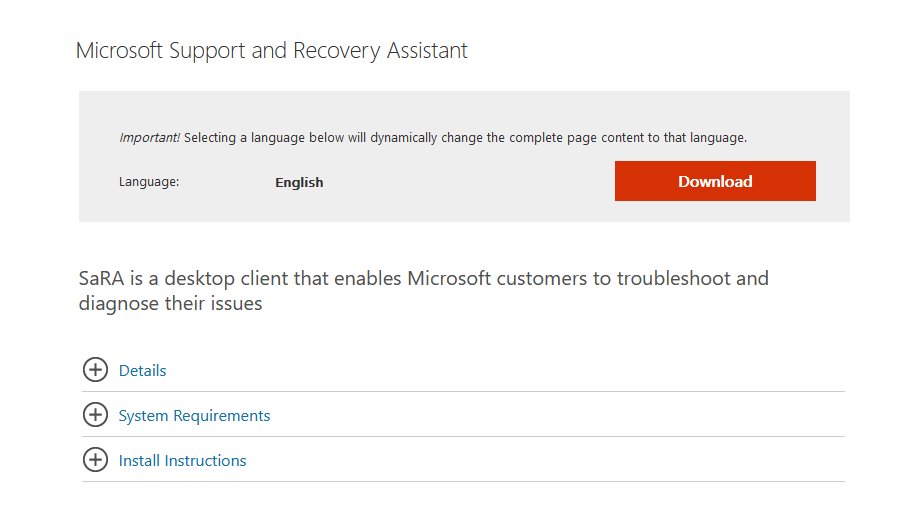
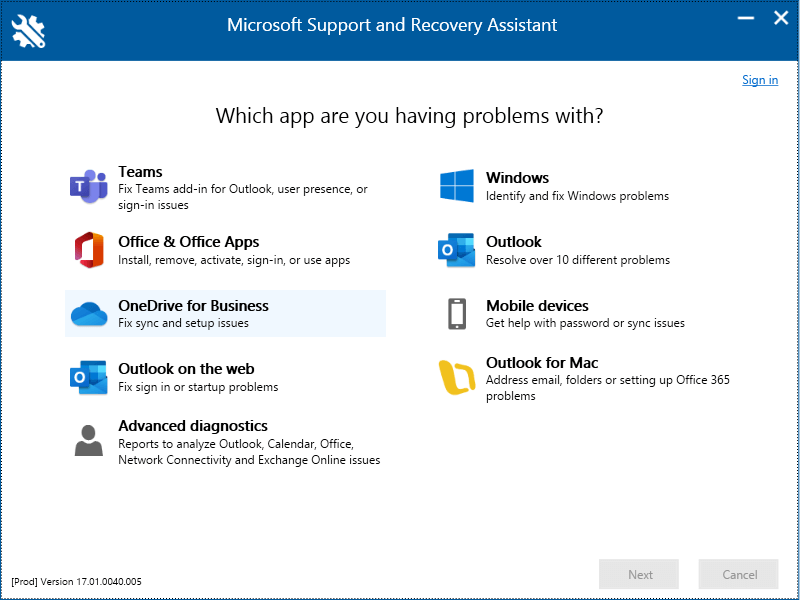
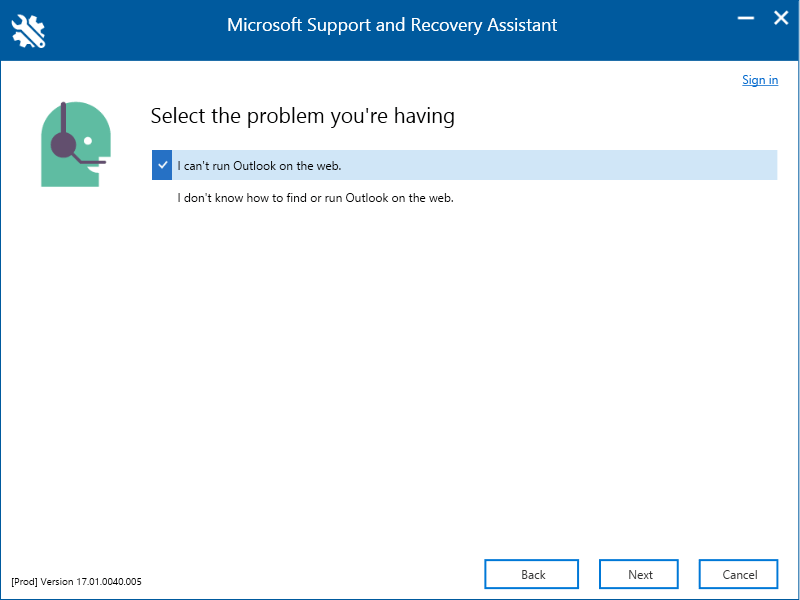
Rămâneți în contact
Pierderea accesului la contul dvs. de e-mail poate fi devastatoare, mai ales dacă îl folosiți pentru serviciu. Din fericire, eroarea 500 este de obicei destul de ușor de remediat. Sperăm că acest ghid de depanare v-a ajutat să remediați acest cod de eroare și să recâștigați accesul la adresa dvs. de e-mail Outlook.
.